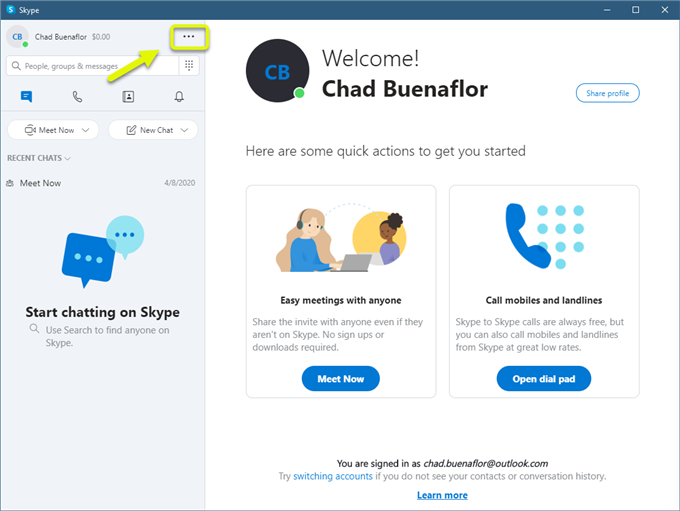Problemet med Skype-videon fungerar inte orsakas vanligtvis av ett program- eller nätverksproblem. Du kommer att märka att videokameran inte visar något eller kan ha dålig kvalitet. För att åtgärda detta måste du utföra en serie felsökningssteg.
Skype är ett populärt kommunikationsverktyg som ägs och hanteras av Microsoft och är tillgängligt för Windows, macOS, Linux, Android, iOS och Xbox One. Det gör det möjligt för användare att göra video- eller röstsamtal samt skicka textmeddelanden, foton eller videor. Det är gratis att använda men du behöver ett abonnemang om du vill ringa en fast telefon eller ett mobilnummer.
Skypes webbkamera fungerar inte
En av de problem som du kan uppleva med Skype-skrivbordsappen är när videon inte verkar fungera. Här är vad du behöver göra för att lösa problemet.
Saker att göra först:
- Starta om din dator.
- Kontrollera Skype-statussidan på https://support.skype.com/en/status/ för eventuella problem.
Metod 1: Kontrollera Skype-kamerainställningen
Det första du behöver göra är att kontrollera om Skype kan upptäcka datorns webbkamera och om den rätta används.
Tid som behövs: 3 minuter.
Kontrollera Skype-kameran
- Öppna Skype.
Du kan göra detta genom att klicka på dess ikon från applikationslistans startmeny.

- Klicka på knappen Mer.
Det här är de tre vertikala punkterna direkt efter ditt kontonamn längst upp till vänster i appen.

- Klicka på Inställningar.
Detta öppnar de olika inställningarna som du kan hantera i appen.

- Klicka på Audio & Video.
Den finns till vänster i inställningsfönstret.

- Välj rätt kamera.
Detta kan göras från inställningen för nedrullningspilen för kamera.

När du har utfört dessa steg försöker du kontrollera om problemet fortfarande uppstår.
Metod 2: Uppdatera webbkameradrivrutinerna
Det finns en möjlighet att problemet kan orsakas av en föråldrad webbkameradrivrutin. Du bör försöka uppdatera drivrutinen för att åtgärda problemet.
- Högerklicka på Start-knappen.
- Klicka på Enhetshanteraren.
- Klicka på framåtpilen före Imaging-enheter för att expandera listan.
- Högerklicka på webbkameran som din dator använder och klicka sedan på Uppdatera drivrutin.
- Klicka på Sök automatiskt efter drivrutiner.
Metod 3: Tillåt Skype-tillstånd att använda kameran för att fixa video som inte fungerar
Ibland kan detta problem bero på att Skype inte har fått tillstånd att använda kameran. Här är vad du behöver göra för att ge det åtkomst.
- Klicka på Start-knappen.
- Klicka på Inställningar.
- Klicka på Sekretess.
- Klicka på Kamera som finns i den vänstra rutan.
- Se till att omkopplaren för Skype är påslagen.
Metod 3: Kontrollera din internetanslutning för att fixa Skype dålig videokvalitet
Ibland kan problemet orsakas av dålig internetanslutningshastighet. Du kan testa din datoranslutning genom att köra ett hastighetstest från Speedtest-webbplatsen. Om du inte får ett bra ping-, nedladdnings- eller uppladdningsresultat kan det vara det som orsakar problemet.
Efter att ha utfört stegen ovan kommer du att fixa problemet med Skype-video som inte fungerar.
Besök vår androidhow Youtube-kanal för mer felsökningsvideor.
Läs också:
- Hur du fixar Skype-aviseringar går inte bort